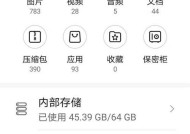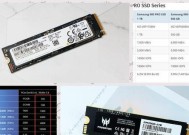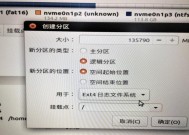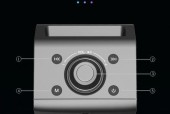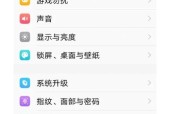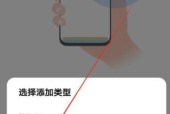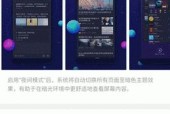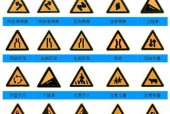手机照片如何备份到机械硬盘?
- 网络技术
- 2025-07-17
- 5
- 更新:2025-07-07 03:20:31
在快节奏的数字时代,手机摄影已经成为我们记录生活点滴的最便捷方式之一。然而,随着时间的推移,手机存储空间逐渐饱和,数据备份就显得尤为重要了。将手机照片备份到机械硬盘可以释放手机内存,同时为珍贵的回忆提供一个安全的物理存储空间。本文将为您详细介绍如何将手机中的照片备份至机械硬盘,以保证数据的安全性和完整性。
如何选择适合的机械硬盘
在开始备份之前,您需要准备一个适合的机械硬盘。确保所选硬盘的容量足够存储您的手机照片。通常,一张高分辨率的手机照片可能需要数MB的存储空间,因此您需要根据照片总量来选择硬盘容量。考虑使用USB3.0或更高版本接口的硬盘,因为它们的传输速率更快,可以大大缩短备份时间。建议选择品牌硬盘,以保证数据的安全性和可靠性。

使用USB数据线连接手机和机械硬盘
在备份之前,您需要通过USB数据线将手机和机械硬盘连接起来。这一步骤较为简单,只需要将数据线一端插入手机的USB接口,另一端连接到机械硬盘的USB端口即可。连接完成后,手机会自动识别外部存储设备,您可以直接访问硬盘空间。
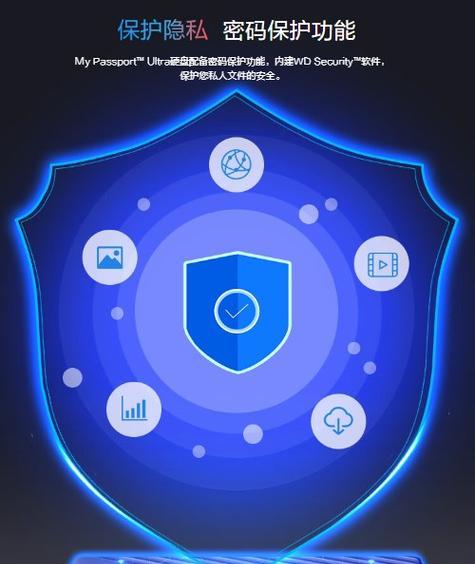
将手机照片转移至机械硬盘
一旦连接成功,接下来就可以将手机中的照片传输到机械硬盘了。这里推荐您使用手机自带的文件管理器或者第三方的文件管理APP进行操作,具体步骤如下:
1.打开手机中的文件管理器。
2.寻找到存放照片的目录,通常在“DCIM”或“图片”文件夹内。
3.选中需要备份的照片,可以是单张或批量选择。
4.点击“复制”或“移动”选项,然后导航至您识别到的外部硬盘存储位置。
5.点击“粘贴”,开始将照片传输到机械硬盘中。

使用云服务作为中间步骤进行备份
如果您觉得直接连接备份稍显繁琐,或者想要多一层数据保护,可以考虑使用云服务作为备份的中间步骤。您可以先将照片上传到云存储,比如百度网盘、腾讯微云等,然后再从云服务端下载到机械硬盘中。这样做的好处是可以随时随地备份和访问您的照片,同时又降低了数据丢失的风险。
检查数据完整性并进行整理
在完成照片备份后,您需要检查数据的完整性。打开机械硬盘中的照片文件夹,确认所有备份的照片是否均能正常打开,并且无损坏。整理照片文件夹也是一个好习惯。您可以按照日期、事件或主题创建不同的子文件夹,便于日后查找和管理。
常见问题及解决方案
问题1:连接手机和机械硬盘后无法识别。
解决方案:确认连接的USB线是否完好,尝试更换一根新的数据线。另外检查手机设置中是否开启了USB调试模式,并确保机械硬盘有足够的电力支持。
问题2:备份过程中照片传输速度很慢。
解决方案:如果您使用的是USB2.0接口,建议更换为USB3.0或以上版本的接口来提升传输速度。同时,尽量在手机电量充足或连接电源的情况下进行备份。
问题3:备份的照片丢失或损坏。
解决方案:定期对备份的照片进行检查,确保它们完好无损。如果发现问题,可以尝试重新备份或使用数据恢复软件进行恢复。
结语
综合以上内容,将手机照片备份到机械硬盘是一项简单但重要的工作,它不仅可以节省手机存储空间,还能确保您的珍贵回忆得到更安全的保护。按照本文的指导,您就能轻松地将手机中的照片转移到外部硬盘上,为您的数字生活添加一份安心。请记得定期检查和备份您的数据,让它们远离意外丢失的风险。